FAQ
-
설치 및 접속
Edge 브라우저에서 R2가 실행되지 않습니다.
-
설치 및 접속
크롬에서 Game Start 버튼을 클릭하면 게임런처가 정상적으로 실행되지 않습니다.
크롬 브라우저의 확장 프로그램으로 이용하는 WEBZEN Starter는 업데이트 시 권한 수락을 해주셔야게임 런처가 정상적으로 실행 가능합니다.권한 수락 방법은 아래와 같습니다.1. 크롬 브라우저 실행2. R2 홈페이지 접속 > 로그인3. 크롬 브라우저 우측 상단에 느낌표(!) 아이콘 클릭
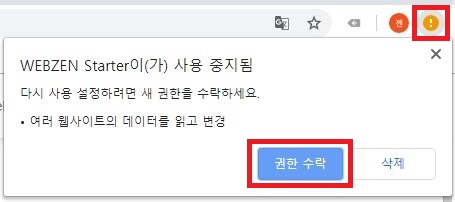 4. 팝업되는 창에서 [권한 수락] 버튼 클릭안내드린 순서대로 권한 수락을 진행하신 후 다시 Game Start 버튼을 클릭하셔서게임 런처가 정상적으로 실행되는지 확인해 보시기 바랍니다.
4. 팝업되는 창에서 [권한 수락] 버튼 클릭안내드린 순서대로 권한 수락을 진행하신 후 다시 Game Start 버튼을 클릭하셔서게임 런처가 정상적으로 실행되는지 확인해 보시기 바랍니다. -
설치 및 접속
해외에서도 국내 R2를 이용할 수 있는 방법이 있나요?
해외에서는 국내 R2의 이용이 불가합니다.
이는 이용약관 및 운영정책에 위배되는 사안으로, 국내가 아닌 지역에서 R2에 접속하거나
이용하실 경우 발생하는 문제점은 R2 운영팀에서 별도 도움을 드릴 수 없으니 유의 바랍니다.
-
설치 및 접속
윈도우 10을 쓰는데 R2 실행이랑 결제가 안 되요!
윈도우 10에서 Edge 브라우저를 이용하여 R2 홈페이지에 접속하실 경우 정상적인 게임 실행과 아이템 구매가 어렵습니다.
다른 브라우저 (인터넷 익스플로러, 크롬 등)를 이용하여 R2를 이용하시기 바랍니다. -
설치 및 접속
fatal error가 뭔가요?
fatal error 는 다음과 같은 상황에서 발생합니다.1. PC가 바이러스에 감염된 경우2. 게임을 정상적으로 종료하지 않아 클라이언트에 오류가 발생하는 경우3. 윈도우 상에서 실행되어 있는 다른 프로그램과 충돌이 발생하는 경우4. 클라이언트를 2개 이상 실행시키는 경우5. 그래픽 카드 드라이버가 최신 버전으로 설치되지 않았을 경우먼저 그래픽 카드 드라이버를 최신 버전으로 업데이트를 한 후 게임을 다시 실행해 보시기바라며,이후에도 계속 문제가 발생한다면 클라이언트를 재설치하거나, 실행중인 프로그램을 모두 종료하고다시 게임 실행을 해보시기 바랍니다.
-
설치 및 접속
홈페이지 메뉴/기능들이 제대로 작동하지 않아 이용이 어려워요!
R2 홈페이지의 메뉴가 정상적으로 표시되지 않거나 본인인증, 비밀번호 찾기 등각종 기능 이용이 불가한 현상이 발생하는 경우 아래의 조치를 통해 해결이 가능합니다.[ 인터넷 > 도구 > 호환성 보기 설정 > (이 웹 사이트 추가) webzen.co.kr/ > 추가 > 닫기 ][ 인터넷 > 도구 > 호환성 보기 설정 > (이 웹 사이트 추가) r2.webzen.co.kr/ > 추가 > 닫기 ]안내드린 방법으로도 지속해서 문제가 발생한다면, 최신버전의 다른 브라우저 (인터넷 익스플로러, 크롬 등)를 이용하여R2 홈페이지에 접속해보시기 바랍니다.
-
설치 및 접속
게임 스타트 버튼을 눌러도 아무런 응답이 없어요.
게임 스타트 버튼을 클릭해도 반응이 없다면, 먼저 이용하시는 브라우저의 종류를 확인해 주시기 바랍니다.
R2는 윈도우10에서 기본으로 제공하는 Edge 브라우저에서는 실행이 불가능합니다.
다른 브라우저(인터넷 익스플로러, 크롬 등)를 이용하여 다시 R2 홈페이지에 접속해보시기 바라며,
접속 후 [자료실] > [게임다운로드] 메뉴를 클릭하고 이용하고자하는 서버의 클라이언트를 다운로드 및 설치하신 후
다시 게임 스타트 버튼을 클릭해 보시기 바랍니다. -
설치 및 접속
게임 접속시에 3012 접속 오류 안내창이 출력됩니다.
R2 서비스 게임 접속 시 3012번 오류 안내창이 출력되면서 게임 접속이 되지 않을 경우는
로그 아웃 시, 캐릭터가 서버에서 종료 되지 않았을 때 발생합니다.
만약, 이전에 게임 이용을 하신 내역이 없다면 비밀번호를 변경해 주시고,
계정도용 피해가 확인될 경우 R2 홈페이지 -> 고겍센터 -> 문의/신고를 통해 신고해 주시기 바랍니다. -
설치 및 접속
한 서버에 캐릭터 생성은 얼마나 할 수 있나요? 삭제는 바로 가능한가요?
캐릭터는 각 서버당 3개의 캐릭터만 생성이 가능합니다.
생성된 캐릭터는 일반적으로 즉시 삭제가 가능하나 일부 조건에서는
캐릭터 삭제가 불가합니다.
1) 길드에 속해있는 캐릭터인 경우
- 길드에 속한 캐릭터는 길드탈퇴 후 삭제가 가능합니다.
2) 아벨루스, 레아, 테이아 서버의 60레벨 미만 캐릭터인 경우
- 아벨루스, 레아, 테이아 서버에서는 60레벨 이상의 캐릭터만 삭제 가능합니다.
3) 24시간 이내 캐릭터를 이미 5개 삭제한 경우
- 24시간을 기준으로 캐릭터 5개를 초과하여 삭제할 수 없습니다. -
설치 및 접속
캐릭터 생성은 어떻게 하나요?
R2 홈페이지에서 Game Start 버튼을 클릭하여 R2에 접속하시게 되면
서버 선택창을 먼저 확인할 수 있습니다.
캐릭터를 생성할 서버를 선택하게 되면 캐릭터 선택창을 확인할 수 있으며,
3개의 슬롯 중 원하는 슬롯에 [캐릭터 생성] 버튼을 클릭하시면 캐릭터 생성을 위한
커스터마이징 창이 출력됩니다.
캐릭터 커스터마이징 및 캐릭터명 입력을 완료하시고 [캐릭터 생성] 버튼을
클릭하시면 정상적으로 캐릭터 생성이 가능합니다. -
설치 및 접속
R2 설치는 어떻게 하나요?
R2를 설치하기 위해서는 클라이언트를 다운로드 받아야합니다.
R2 클라이언트는 R2 홈페이지에서 로그인 후,
Game Start 버튼을 클릭하시면 게임 스타터 설치와 함께 클라이언트 다운로드를
진행하실 수 있습니다.
만약, Game Start 버튼 클릭 이후 클라이언트 다운로드가 어렵다면
아래의 안내드리는 방법을 확인 바랍니다.
① R2 홈페이지 > 자료실 > 게임다운로드
② 일반서버 & 리부트서버 중 접속하고자 하는 서버의 클라이언트 다운로드
다운로드 받은 클라이언트를 실행하시면 R2의 설치 프로그램이 실행되며,
안내되는 내용에 따라 진행하시면 R2의 설치가 가능합니다.
기본 설치경로는 [ C:/Program Files/WEBZEN/R2 ] 이지만,
원하시는 설치경로로 변경하실 수도 있습니다.



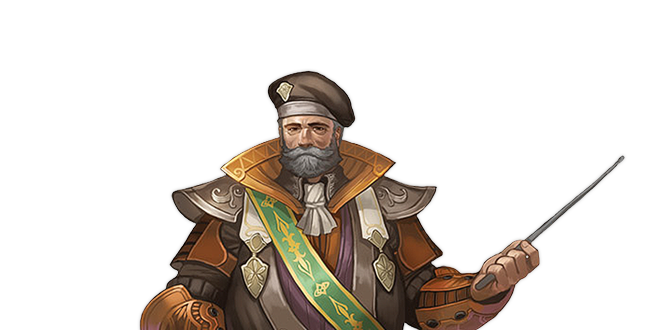
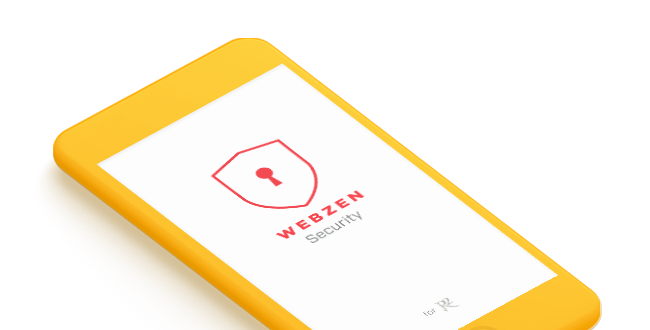
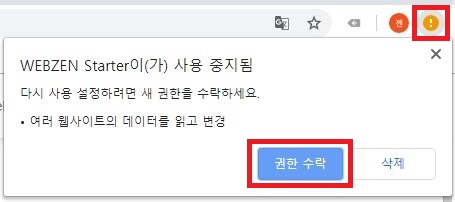
R2 게임을 Microsoft Edge 브라우저에서 접속 하실 경우
WEBZEN Starter를 설치하셔야 합니다.
Microsoft Edge 브라우저에서의 WEBZEN Starter 설치 방법은
다음과 같습니다.
Step 1. WEBZEN Starter 설치 준비하기
1. R2 홈페이지(r2.webzen.co.kr) 접속 후 로그인하여 상단 메뉴인 Game Start를 클릭합니다.
2. 일반 서버 또는 리부트 서버를 선택하여 클릭합니다.
3. 게임 스타터 설치 안내 메시지가 나오면 확인 버튼을 클릭합니다.
4. 확장 프로그램 스토어에서 “다른 스토어의 확장 허용” 클릭합니다.
Step 2. WEBZEN Starter 앱 설치하기
1. WEBZEN Starter 확장 앱 “Chrome에 추가”를 클릭합니다.
2. WEBZEN Starter 확장 앱 “확장 추가”를 클릭합니다.
3. WEBZEN Starter 확장 앱 정상 설치 되면 아래 이미지와 같이 상단 메뉴에 “W” 아이콘이 표시됩니다.
4. 접속 중인 모든 브라우저를 종료합니다.
Step 3. WEBZEN Starter 설치하기
1. Edge 브라우저 실행 후 R2 홈페이지에 접속하여 상단 “W” 아이콘 상태를 확인합니다.
2. 로그인 후 상단 메뉴 Game Start 클릭 후 접속할 서버를 선택하여 클릭합니다.
3. 설치 메시지에서 “확인”버튼을 클릭합니다.
4. 다운로드 완료된 설치 파일을 “열기” 버튼 클릭하여 설치를 진행합니다.
5. 설치가 끝나면 접속 중인 모든 브라우저를 종료합니다.
Step 4. R2 게임 실행하기
1. Edge 브라우저 실행 후 R2 홈페이지에 접속하여 상단 “W” 아이콘 상태를 확인합니다.
2. 로그인 후 상단 메뉴 Game Start를 클릭 후 접속할 서버를 클릭합니다.
3. R2 클라이언트 실행되면 “시작” 버튼을 클릭하여 게임을 실행합니다.
이미지를 통한 보다 쉬운 설치 가이드는 아래의 공지사항을 참고해 주시기 바랍니다.
[Microsoft Edge 브라우저 R2 게임 실행 설정 가이드 바로가기]